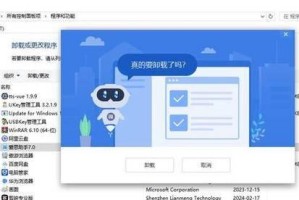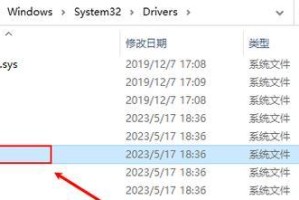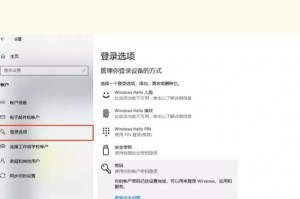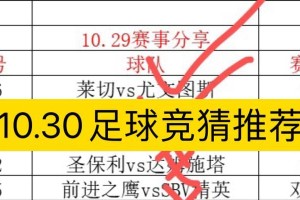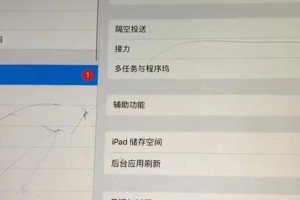在使用Windows7操作系统的过程中,有时候会遇到显卡驱动安装失败的问题。这个问题不仅会影响电脑的性能和图形显示效果,还可能导致游戏运行不稳定或无法正常使用。本文将为大家分享一些解决Win7显卡驱动安装失败的方法和技巧,帮助读者快速解决这个问题。

检查显卡型号和操作系统版本是否匹配
如果您的显卡驱动安装失败,首先需要确保您正在安装的驱动程序与您的显卡型号和操作系统版本相匹配。如果驱动程序与您的硬件不兼容,那么安装过程就会失败。在下载和安装显卡驱动之前,务必确认型号和版本的匹配性。
从官方网站下载最新的显卡驱动程序
为了确保显卡驱动的稳定性和兼容性,建议从显卡厂商的官方网站下载最新版本的驱动程序。官方网站通常提供与硬件完全匹配的驱动程序,避免了使用不兼容或过时驱动带来的问题。
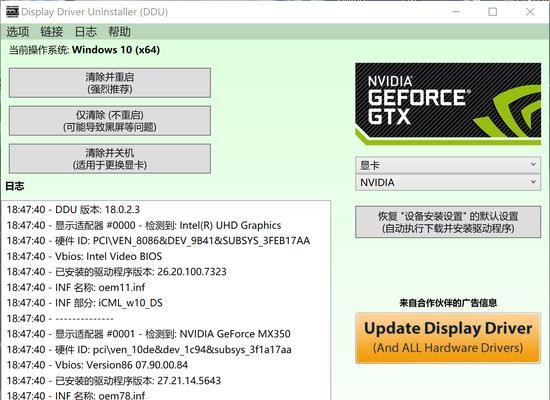
卸载旧的显卡驱动程序
在安装新的显卡驱动之前,建议先卸载旧的驱动程序。旧的驱动程序可能与新的驱动程序发生冲突,导致安装失败。可以通过控制面板中的“程序和功能”选项,找到显卡驱动程序并进行卸载。
禁用安全软件和防火墙
有时候,安全软件和防火墙可能会阻止显卡驱动的安装过程。为了避免这种情况,建议在安装过程中暂时禁用安全软件和防火墙。完成安装后,记得重新启用这些软件以保持系统安全。
清理残留文件和注册表项
有时候,之前的显卡驱动的残留文件和注册表项可能会干扰新驱动的安装。可以使用特定的软件工具来清理这些残留物,例如“DisplayDriverUninstaller”。运行这个工具后,再尝试重新安装显卡驱动。
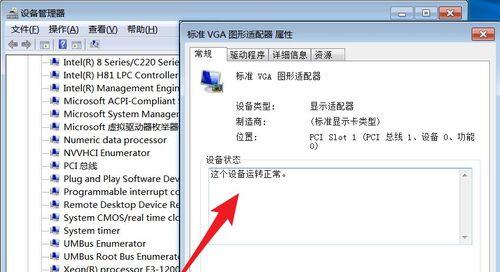
检查系统更新
系统更新可能包含对显卡驱动的修复和更新。在安装显卡驱动失败之前,建议检查操作系统是否已经安装了最新的更新。如果有可用的更新,及时安装它们可以解决一些驱动安装问题。
使用设备管理器更新驱动程序
除了从官方网站下载安装程序外,您还可以尝试通过设备管理器来更新显卡驱动。右键点击“计算机”图标,选择“属性”,然后选择“设备管理器”。在设备管理器中找到显卡,右键点击并选择“更新驱动程序”。让系统自动搜索并安装最新的驱动程序。
重新安装操作系统
如果所有的方法都无法解决显卡驱动安装失败的问题,那么您可以考虑重新安装操作系统。重新安装操作系统可以清除系统中的所有软件和配置问题,为显卡驱动的安装提供一个干净的环境。
联系显卡厂商技术支持
如果您尝试了以上所有方法仍然无法解决问题,建议联系显卡厂商的技术支持寻求帮助。厂商的技术支持团队通常拥有更深入的了解和解决方案,可以为您提供专业的支持和指导。
备份重要数据
在尝试重新安装操作系统之前,务必备份重要的数据。重新安装操作系统会清除所有的数据,包括文档、图片、音乐等。在执行这一步之前,确保您已经将重要的文件和数据妥善备份。
注意驱动的正确安装顺序
有些显卡驱动程序需要按照特定的顺序安装才能确保成功。在从官方网站下载多个驱动程序时,注意查看驱动安装顺序的说明。按照正确的顺序安装驱动程序可以避免安装失败的问题。
检查硬件连接
有时候显卡驱动安装失败是由于硬件连接问题导致的。确保显卡正确连接到主板上,并且电源线插头也牢固连接。如果存在硬件连接问题,驱动程序可能无法正常识别显卡,导致安装失败。
更新BIOS版本
BIOS是计算机系统的基本输入输出系统,在一些情况下,旧的BIOS版本可能会导致显卡驱动的安装失败。可以通过访问主板厂商的官方网站来查找并下载最新的BIOS版本,并按照说明进行更新。
清理风扇和散热器
如果显卡的风扇或散热器被灰尘和污垢堵塞,会导致显卡温度升高,从而引发安装失败的问题。定期清理显卡的风扇和散热器,保持显卡的正常散热,可以有效避免这个问题。
通过本文所提供的解决方法和技巧,您应该能够快速解决Win7显卡驱动安装失败的问题。请根据实际情况选择合适的解决方案,并遵循操作步骤进行操作。如果仍然无法解决问题,建议寻求专业的技术支持。记住,良好的显卡驱动对于系统性能和图形显示非常重要,及时解决问题可以提高您的计算机体验。